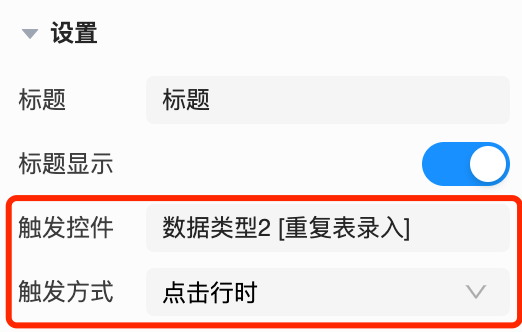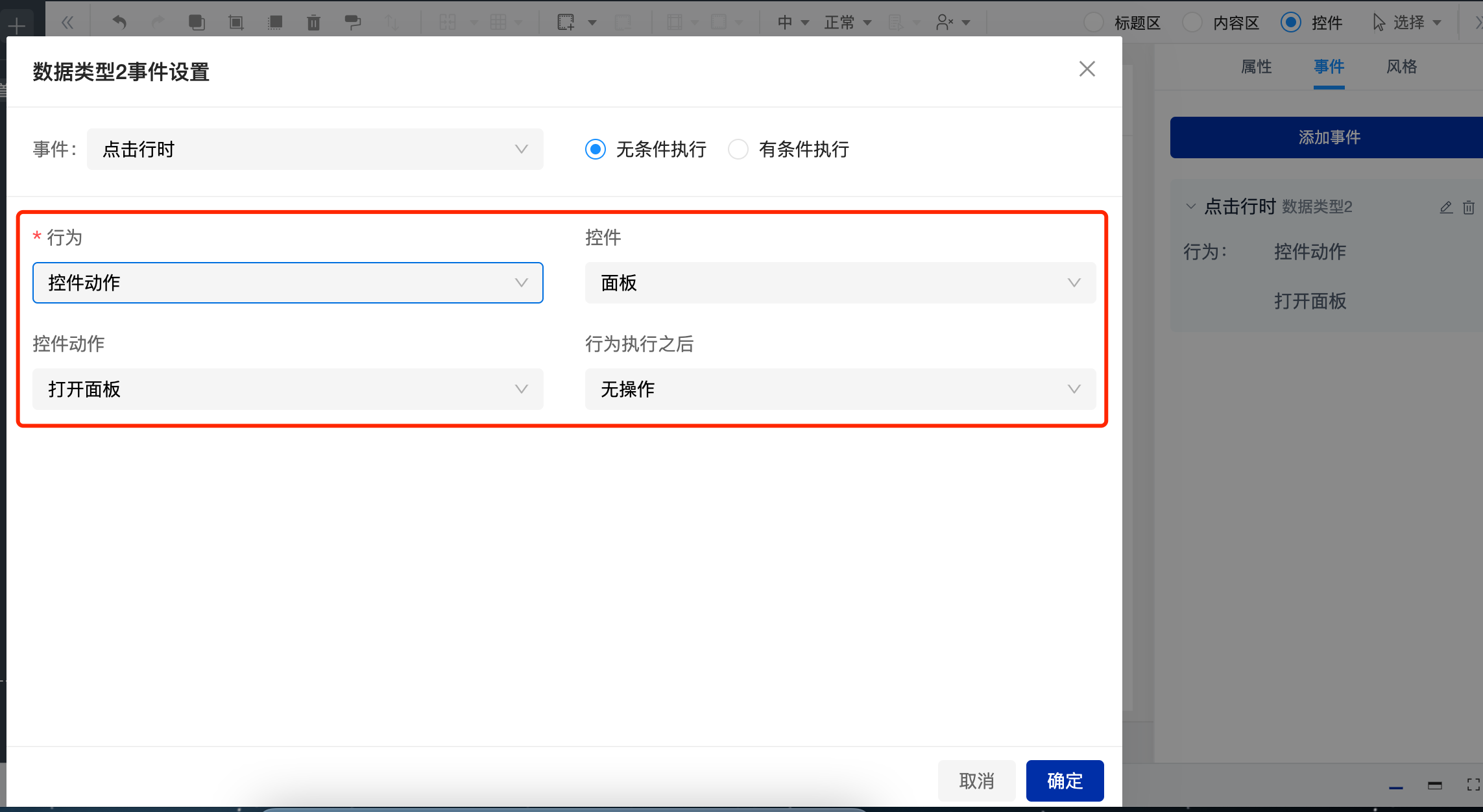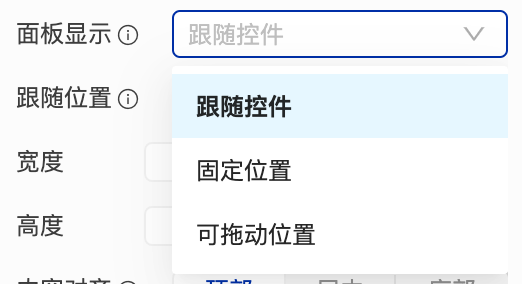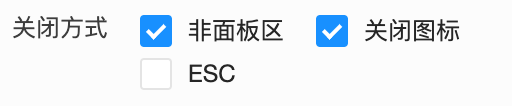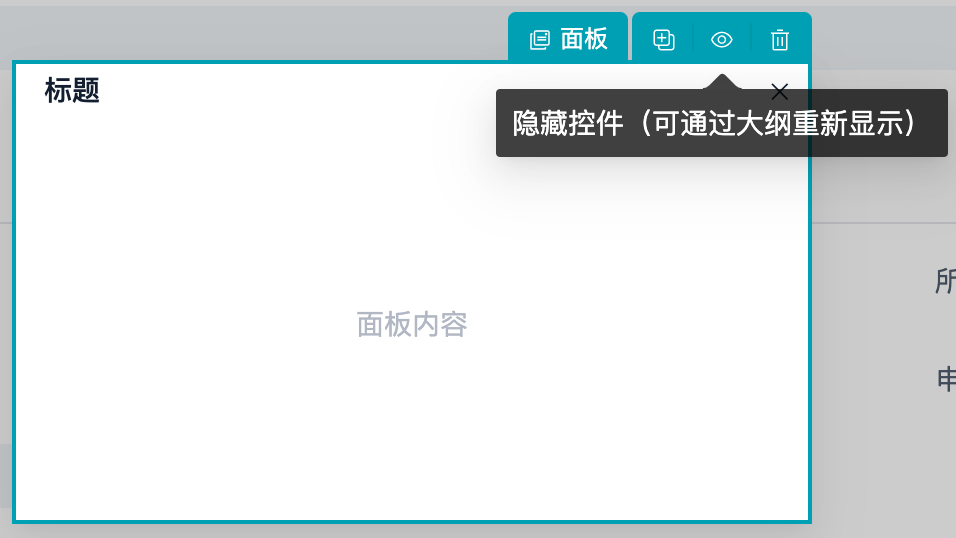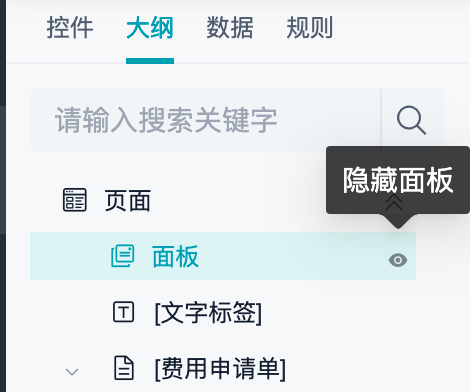1. 控件介绍
面板属于布局控件的一种,通过配置面板显示方式可以实现全局弹窗、跟随某个控件的气泡以及侧边弹出抽屉等不同的功能。
2. 使用场景
当需要录入或查看更多数据,可以使用面板实现。
比如重复表录入控件中需要录入的数据列非常多,列表会非常宽,体验不好,这时可以考虑使用面板录入更多数据。
3. 控件特性
3.1 配置打开面板
运行态面板是默认不打开的,可通过以下两种方式打开面板。两种方式没有本质区别,只是配置方式不同。
方式一:在属性区中,配置触发控件及触发动作。
方式二:在事件中配置面板的控件动作,打开面板。
3.2 配置面板显示位置
面板的显示位置有三种:
(1)跟随触发控件:面板以气泡形式呈现,可配置跟随位置。
(2)固定在某个位置:面板以弹窗或抽屉的形式呈现。
(3)可拖动调整位置:面板以弹窗形式呈现,默认居中,可以拖动位置。
3.3 配置面板关闭方式
关闭方式:
(1)支持点击非面板区关闭。
(2)点击面板右上角的关闭按钮关闭。
(3)键盘按下esc键来关闭(移动端不支持esc键)。
3.4 注意事项
(1)面板只能拖入到页面顶层区域,不支持拖入到其它控件中(暂不支持在外框设计使用)。
(2)一个页面可以拖入多个面板,但画布区同时只能展示一个(总是优先展示最新拖入的面板)。可以点击面板工具条上的小眼睛图标来隐藏面板,如图:
(3)隐藏的面板可以通过点击大纲中的小眼睛图标再次打开,如下图: